- Wissensdatenbank
- CRM
- Calling-Feature
- Anrufaufzeichnungen und Transkripte auswerten
Anrufaufzeichnungen und Transkripte auswerten
Zuletzt aktualisiert am: 27 Oktober 2025
Mit einem der folgenden Abonnements verfügbar (außer in den angegebenen Fällen):
Sie können Aufzeichnungen auswerten, die über das Calling-Tool von HubSpot, mithilfe der Integrationen von HubSpot mit Zoom, Google Meet oder mithilfe eines Drittanbieters für Calling , der mit HubSpot integriert ist, erstellt wurden.
Als Benutzer mit einer zugewiesenen Sales Produkt oder Service Hub Professional- oder Enterprise-Lizenz können Sie Conversation Intelligence (CI) zum Transkribieren und Analysieren von Aufzeichnungen verwenden. Auf diese Weise können Sie Ihr Team effektiver coachen und wertvolle Erkenntnisse zu Kunden aus den Aufzeichnungen und Transkripten gewinnen.
Bitte beachten:
- Jeder Benutzer, der über HubSpot getätigte Anrufe aufzeichnet, kann die Anrufaufzeichnung auswerten und zum Coaching nutzen. Nur Aufzeichnungen, die von Benutzern mit zugewiesener Sales Hub oder Service Hub Professional- oder Enterprise-Lizenz getätigt wurden, werden automatisch transkribiert.
- Sprachnachrichten für Nummern, die mit einem gemeinsamen Arbeitsbereich wie dem Postfach oder Helpdesk verknüpft sind, werden nicht transkribiert.
Wenn Sie die HubSpot Mobile-App verwenden, können Sie Aufzeichnungen von unterwegs aus auswerten.
Bevor Sie loslegen
- Richten Sie das Calling-Feature ein. Sie können:
Bitte beachten: HubSpot unterstützt nur eine ausgewählte Gruppe von Drittanbietern für Anrufdienste. Erfahren Sie mehr darüber, welche Calling-Anbieter im HubSpot App Marketplace unterstützt werden.
- HubSpot-Anrufaufzeichnungen sind standardmäßig aktiviert. Stellen Sie sicher, dass Anrufaufzeichnung in Ihren Einstellungen aktiviert ist.
- Stellen Sie als Sales Hub oder Service Hub Professional- oder Enterprise-Benutzer sicher, dass Conversation Intelligence in Ihren Einstellungen ebenfalls aktiviert ist, damit Ihre Aufzeichnungen transkribiert werden können.
- Wenn Sie Zoom verwenden, um Anrufe zu tätigen, stellen Sie sicher, dass Cloudaufzeichnung aktiviert ist.
- Sehen Sie sich die Gesetzeslage zur Anrufaufzeichnung für Ihren Bereich an.
Aufzeichnungen auswerten
So rufen Sie die Aufzeichnung auf und fügen Notizen hinzu:
- Klicken Sie in Ihrem HubSpot-Account auf CRM und anschließend auf Anrufe.
- Klicken Sie auf den Titel des Anruf s.
- Um die Aufzeichnung zu starten, klicken Sie auf der linken Seite des Überprüfungsbildschirms auf playerPlay Wiedergabe. Sie können auch die Steuerelemente zumplayerFastForward Vorwärtsspulen oder playerRewind Zurückspulen verwenden. Beim Auswerten einer Zoom-Cloudaufzeichnung können Sie auch wiedergeben, pausieren und nach vorne spulen.
- Klicken Sie unten auf Notizen und dann auf Notizen hinzufügen, um Anrufnotizen hinzuzufügen. Um eine Benachrichtigung an ein anderes Teammitglied zu senden, geben Sie @ gefolgt vom Namen des Benutzers ein. Fügen Sie Ihre Notiz hinzu und klicken Sie anschließend auf Speichern. Wenn Sie einen Sales Hub oder Service Hub Professional- oder Enterprise-Account haben, können Sie auch Inline-Kommentare in Threads hinzufügen.
- Unten sehen Sie eine KI-generierte Anrufzsammenfassung (Sales Hub oder Service Hub Professional oder Enterprise). Die Zusammenfassung ist in mehrere Abschnitte unterteilt: Zweck des Anrufs, wichtige Punkte der Diskussion, getroffene Entscheidungen, Stimmung und nächste Schritte. Dieses Feld kann nicht bearbeitet werden. Verwenden Sie das Textfeld Notizen unten, um zusätzliche Informationen hinzuzufügen.
- Wenn Sie dem Breeze Assistant weitere Informationen zum Anruf mitteilen möchten, klicken Sie auf Eine Frage stellen
- Um Feedback zur Zusammenfassung zu geben, klicken Sie auf das thumbsUp Daumen-hoch- oder thumbsDown Daumen-runter-Symbol.
- Um die Zusammenfassung zu kopieren, klicken Sie auf das Symbol für „Nachricht kopieren“.
- Um die Zusammenfassung auszublenden, klicken Sie auf Schließen.
Bitte beachten: Um Breeze-Anrufzusammenfassungen verwenden zu können, müssen Sie den Breeze-Assistenten und Anrufaufzeichnung in Ihrem Account aktivieren.
- Wenn Sie einen Sales Hub oder Service Hub Professional- oder Enterprise-Account haben, klicken Sie auf der rechten Seite auf die Tabs Einblicke, Statistiken und Transkript, um Tracking-Begriffe, Anrufstatistiken und das Transkript des Anruf s anzuzeigen. Um ein Transkript zu kopieren, klicken Sie auf dem Tab Transkript auf Transkript in Zwischenablage kopieren. Sie können Tracking-Begriffe nur anzeigen, wenn Sie über einen Sales Hub oder Service Hub Enterprise-Account verfügen und ein Super-Admin Tracking-Begriffe hinzugefügt hat.
Aufzeichnungen teilen oder Aufzeichnungen zu Wiedergabelisten hinzufügen
Sie können Aufzeichnungen mit Teammitgliedern teilen oder Aufzeichnungen zu Coaching-Playlists hinzufügen, um die Schulung von Vertriebsmitarbeitern zu unterstützen.- So teilen Sie die Aufzeichnung:
- Klicken Sie oben rechts auf die Schaltfläche share Teilen.
- Klicken Sie auf das Dropdown-Menü E-Mail senden an, um Teammitglieder hinzuzufügen, mit denen die Aufzeichnung geteilt werden soll.
- Geben Sie eine Nachricht im Textfeld ein.
- Verwenden Sie die Handles oder die Textfelder Start und Ende, um den Teil der Aufzeicnung festzulegen, den Sie teilen möchten.
- Klicken Sie auf Teilen oder Link kopieren. Wenn Sie einenSales Hub oder Service Hub Professional- oder Enterprise-Account haben, können Sie auch bestimmte Transkriptauszüge teilen.
Bitte beachten: Benutzer mit der Berechtigung zum Anzeigen eines Aufzeichnungsclips können sich auch die gesamte Aufzeichnung anhören. Die Absicht des Clips ist es, den Fokus und die Richtung klar zu machen.

- So fügen Sie eine Aufzeichnung zu einer Wiedergabeliste hinzu:
- Klicken Sie auf + Zu Wiedergabeliste hinzufügen.
- Klicken Sie auf das Dropdown-Menü Wiedergabeliste auswählen, um die Aufzeichnung zu verschiedenen Wiedergabelisten hinzuzufügen.
- Geben Sie eine Beschreibung im Textfeld ein.
- Verwenden Sie die Handles oder die Textfelder Start und Ende, um den Teil der Aufzeicnung festzulegen, den Sie teilen möchten.
- Klicken Sie auf Hinzufügen.

Tracking-Begriffe überprüfen (Sales Hub oder Service Hub Enterprise)
Sie können Tracking-Begriffe erstellen, um zu den Teilen des Transkripts zu gehen, in denen der Begriff erwähnt wird.
Bitte beachten: Sie müssen ein Super-Admin sein, um Tracking-Begriffe hinzuzufügen oder zu bearbeiten.
- Klicken Sie im rechten Bereich auf den Tab Einblicke, um Tracking-Begriffe anzuzeigen.
- Um Tracking-Begriffe zu bearbeiten, klicken Sie auf Bearbeiten.
- Klicken Sie im rechten Bereich auf + Kategorie hinzufügen, um Kategorien für Tracking-Begriffe hinzuzufügen.
- Um einen Tracking-Begriff zu einer Kategorie hinzuzufügen, klicken Sie auf + Tracking-Begriff hinzufügen und tippen Sie dann im Textfeld den Tracking-Begriff.
- Klicken Sie im rechten Bereich unten auf Speichern.
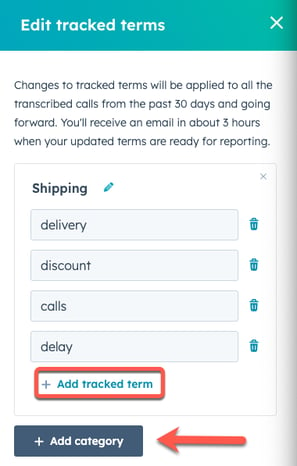
Anruf
sprecher hinzufügen und Anrufstatistiken anzeigen (Sales Hub oder Service Hub Professional oder Enterprise)
Sie können Anrufstatistiken auswerten, indem Sie die Kontaktdatensätze der Teilnehmer mit dem Anruf verknüpfen.
- Um Anruf teilnehmer mit Datensätzen zu verknüpfen, klicken Sie oben auf Teilnehmer. Klicken Sie im rechten Bereich im Abschnitt Anruf empfänger auf das link Verknüpfungssymbol neben dem Sprecher. Geben Sie den Namen des Kontakts in der Suchleiste ein. Wenn ein Datensatz nicht vorhanden ist, klicken Sie auf + Kontakt hinzufügen, um einen Datensatz für den Kontakt zu erstellen. Klicken Sie dann auf Link. Um die Verknüpfung eines Kontakts aufzuheben, klicken Sie erneut auf das link Verknüpfungssymbol, um die Verknüpfung zu trennen.

Bitte beachten: HubSpot gleicht automatisch die Sprechernamen in transkribierten Telefongesprächen mit zwei Parteien ab, die mit Zoom Basic oder Professional getätigt wurden. Die manuelle Zuordnung von Sprechern ist für Anrufe, die mit Zoom Business, Business Plus oder Enterprise getätigt werden, nicht verfügbar, da diese Transkripte von Zoom und nicht von HubSpot bereitgestellt werden.
- Um auf die Kontaktinformationen des Empfängers des Anruf s zuzugreifen, klicken Sie im rechten Bereich auf den Namen des Kontakts, um zu diesem Kontaktdatensatz zu gelangen.

- Nachdem Sie Redner hinzugefügt haben, klicken Sie im rechten Bereich auf den Tab Statistiken, um sich die folgenden Anrufstatistiken anzusehen.
- Gesprächszeit von zuständigem Mitarbeiter für Anruf: der Prozentsatz der Redezeit des zuständigen Mitarbeiters für den Anruf .
- Gesprächsgeschwindigkeit: die Anzahl der Wörter pro Minute für den zuständigen Mitarbeiter für den Anruf .
- Längster Monolog: die längste Rededauer des für den Anruf zuständigen Mitarbeiters.
- Längste Kundengeschichte: die längste Redezeit eines Kunden.
- Interaktivität: der Umfang der Interaktion innerhalb des Anruf s.
- Geduld: die Anzahl der Pausen zwischen den Teilnehmern.
Transkripte auswerten und Inline-Kommentare in Threads hinzufügen (Sales Hub oder Service Hub Professional oder Enterprise)
Wenn Sie Transkripte auswerten, können Sie Inline-Kommentare in Threads hinzufügen oder einen Link zu einem bestimmten Teil des Transkripts teilen. Mitarbeiter können problemlos auf Kommentare antworten und damit Konversationen fokussiert halten und sicherstellen, dass alle relevanten Informationen an einem Ort verfügbar sind.
Bitte beachten: Die automatische Transkription ist für die Standardsprachen für die Erstellung von Inhalten von HubSpot verfügbar. HubSpot transkribiert die Aufzeichnung in der in Ihren Account-Einstellungen ausgewählten Sprache. Erfahren Sie mehr über die von HubSpot angebotenen Sprachen.
- Klicken Sie im rechten Bereich auf den Tab Transkript, um das Anruf transkript anzuzeigen. Verwenden Sie die Suchleiste, um spezifische Keywords zu suchen. Die Ergebnisse werden Teil des Transkripts, in dem das Keyword verwendet wurde, zurückgegeben.
- Um eine Benachrichtigung an ein anderes Teammitglied zu senden oder einen Kommentar mit Zeitstempel hinzuzufügen, führen Sie einen der folgenden Schritte aus:
- Klicken Sie unter der Wiedergabe der Aufzeichnung auf den Tab Kommentare. Geben Sie im Textfeld @ gefolgt vom Namen des Benutzers ein. Geben Sie Ihren Kommentar ein und klicken Sie dann auf Speichern.

-
- So fügen Sie einen Zeitstempel hinzu:
- Geben Sie unter dem Textfeld den Zeitstempel ein und klicken Sie dann auf das Textfeld, um den Zeitstempel anzuwenden. Auf dem Tab Transkript auf der rechten Seite wird zu diesem Teil des Transkripts gesprungen.
- So fügen Sie einen Zeitstempel hinzu:
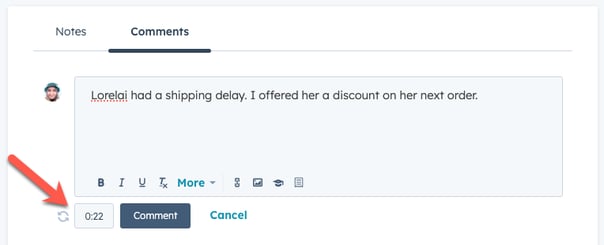
-
-
- Bewegen Sie im Transkript den Mauszeiger über den Teil des Transkriptauszugs, dem Sie einen Kommentar hinzufügen möchten. Klicken Sie auf die comments Kommentar-Schaltfläche. Auf dem Tab Kommentare unterhalb der Wiedergabe der Aufzeichnung wird ein Textfeld mit dem korrekten Zeitstempel geöffnet.
- Klicken Sie auf Kommentieren.
- Klicken Sie auf die Schaltfläche Antworten unter einem der Kommentare, um einen Thread zu beginnen. Nachdem Sie Ihre Antwort geschrieben haben, klicken Sie auf Antworten.
-
- Um einen bestimmten Teil des Transkripts zu teilen, bewegen Sie den Mauszeiger über diesen Transkriptauszug und klicken Sie dann auf die share Schaltfläche für Teilen. Verwenden Sie im Dialogfeld die Handles entlang der Sprecherspur oder geben Sie die Startzeit und Endzeit ein, um die Länge des Aufnahmeclips zu ändern. Wenn Sie die gesamte Aufzeichnung teilen möchten, vergewissern Sie sich, dass sich die Handles entlang der Sprecherspur am Anfang und am Ende der Aufzeichnung befinden.

Bitte beachten: Benutzer mit der Berechtigung zum Anzeigen eines Aufzeichnungsclips können sich auch die gesamte Aufzeichnung anhören. Die Absicht des Clips ist es, den Fokus und die Richtung klar zu machen.
Konversationsanreicherung für Anruftranskripte (BETA)
Konversationsanreicherung für Anruftranskripte kann Kontakt- und Unternehmensdatensätze anhand der Erkenntnisse in unstrukturierten Anruftranskripten aktualisieren.
Bitte beachten:
- Wenn Sie ein Super-Admin sind, erfahren Sie hier, wie Sie Ihren Account für die Beta-Phase anmelden.
- In der öffentlichen Beta-Phase sind HubSpot-Guthabeneinheiten für alle Anreicherungen erforderlich. Erfahren Sie mehr über HubSpot-Guthabeneinheiten.
Wenn aktiviert, Konversationsanreicherung:
- Überprüft Transkripte eingehender Anrufe
- Identifiziert verschiedene Sprecher in der Konversation
- extrahiert relevante Datenpunkte
- Aktualisiert vorhandene Datensätze oder erstellt neue Datensätze wie konfiguriert
Anforderungen
Um Konversationsanreicherung für Anruftranskripte zu verwenden, gelten die folgenden Anforderungen:
- Sie müssen über ein Enterprise-Abonnement verfügen.
- Conversation Intelligence muss aktiviert werden.
- Anruftranskripte müssen in Ihrem Account protokolliert werden.
Konversationsanreicherung für Anruftranskripte aktivieren
So aktivieren Sie Konversationsanreicherung für Anruftranskripte:
- Klicken Sie in Ihrem HubSpot-Account in der Hauptnavigationsleiste auf das settings Zahnradsymbol, um die Einstellungen aufzurufen.
- Gehen Sie in der linken Seitenleiste zu Datenmanagement > Datenanreicherung
- Klicken Sie auf den Tab Konversationsanreicherung .
- Aktivieren Sie den Schalter Anruftranskriptanreicherung .
Jetzt werden die folgenden Kontakt- und Unternehmen-Eigenschaften aktualisiert:
- Kontakte:
- Jobbezeichnung
- Karrierestufe
- Telefonnummer
- Bevorzugter Name
- Rolle im kaufprozess
- Weitere bestimmbare Standardkontaktattribute
- Unternehmen:
- Branche
- Anzahl an Mitarbeitern
- Jahresumsatz
- Wichtige Webtechnologien
- Aktueller Tech-Stack
- Zusätzliche Einblicke in das Unternehmen, sofern verfügbar
Zoom-Aufzeichnungen synchronisieren
Wenn Sie über ein Zoom Business- oder Enterprise-Konto verfügen, können Sie Ihre Zoom-Cloudaufzeichnungen synchronisieren, um sie in HubSpot zu überprüfen. Wenn Cloudaufzeichnung in Ihrem Zoom-Konto aktiviert ist, werden Aufzeichnungen in der Chronik zugehöriger Datensätze angezeigt. Für Benutzer mit einer zugewiesenen Sales Hub oder Service Hub Professional - oder Enterprise -Lizenz transkribiert Conversation Intelligence Zoom-Cloudaufzeichnungen. Diese Transkripte werden dann auch mit der Chronik des Datensatzes synchronisiert.
- Cloudaufzeichnungen werden nicht mit dem Datensatz des Kontakts synchronisiert, wenn für den Meeting-Teilnehmer in Zoom keine E-Mail-Adresse angegeben ist. Beachten Sie, dass dies passieren kann, wenn Sie in Zoom die Einstellung Nur authentifizierte Benutzer können an Meetings teilnehmen deaktivieren.
- Aufzeichnungen, die von einem Benutzer der kostenlosen Funktionen erstellt wurden, werden nicht automatisch transkribiert und nach HubSpot importiert.
So richten Sie Zoom-Aufzeichnungen mithilfe von Conversation Intelligence ein:
- Aktivieren Sie Cloudaufzeichnung in Zoom. Stellen Sie sicher, dass das Kontrollkästchen für Audio-Transkripte aktiviert ist, damit Sie Transkripte von Ihren Zoom-Aufzeichnungen in HubSpot erhalten.
- Aktivieren Sie in den Einstellungen Ihrer Zoom-Integration das Kontrollkästchen zum Synchronisieren von Daten aus Aufzeichnungen und Transkripten. Wenn Sie das Kontrollkästchen Daten von Aufzeichnungen und Transkripten synchronisieren aktivieren, werden alle neuen Aufzeichnungen und Transkripte automatisch mit HubSpot synchronisiert, sowohl für Meetings als auch für Webinare. Eine Anrufaufzeichnung kann auf der Indexseite für Anrufe gelöscht werden.
Bitte beachten:
- Alle Aufzeichnungen von Meetings und Webinaren werden automatisch mit HubSpot synchronisiert und sind für alle Benutzer Ihres HubSpot-Accounts auf der Grundlage Ihrer Berechtigungen für Objektzugriff für Kontakte sichtbar. Erfahren Sie mehr über Benutzerberechtigungen in HubSpot.
- Die Gesetze und Vorschriften zu Aufzeichnungen und Transkription sind komplex. Fragen Sie bei Ihrem Rechtsteam nach, wie diese Gesetze mit diesen Funktionen in Beziehung stehen. Sie sind dafür verantwortlich, die für Sie geltenden Gesetze zu ermitteln und deren Einhaltung zu gewährleisten. Erfahren Sie mehr über die Anrufaufzeichnungsfunktionen von HubSpot.
- Um Aufzeichnungen an Benutzer in Ihrem HubSpot-Account zuzuweisen, stellen Sie sicher, dass diese ihre Zoom-Konten verknüpfen. Das Aufzeichnen von Interaktionsaktivitäten wird einem Benutzer in Ihrem HubSpot-Account zugewiesen, wenn seine E-Mail-Adresse mit der E-Mail-Adresse eines Zoom-Benutzers im Anruf übereinstimmt.
Google Meet-Aufzeichnungen und -Transkripte synchronisieren
Abonnement erforderlich Für die Nutzung von Conversation Intelligence ist ein Sales Hub oder Service Hub Professional - oder Enterprise-Abonnement erforderlich.
Wenn Sie ein Google Meet Business oder Enterprise Account haben, können Sie Ihre Google Meet-Aufzeichnungen und -Transkripte synchronisieren, um sie mit HubSpot zu überprüfen.
- Für Benutzer mit einer zugewiesenen Sales Hub oder Service Hub Professional - oder Enterprise -Lizenz transkribiert Conversation Intelligence die Aufzeichnungen. Diese Transkripte werden mit der Chronik des Kontaktdatensatzes synchronisiert.
- Als Benutzer mit einer Basis- oder Leselizenz haben Sie nur Zugriff auf die Aufzeichnungen.
Berechtigungen festlegen und die App installieren
So richten Sie Google Meet-Aufzeichnungen mithilfe von Conversation Intelligence ein:
- Super-Admins sollten:
- Weisen Sie allen Benutzern, die Aufzeichnungen und Transkripte von ihrem Google Meet-Konto synchronisieren können sollen, eine Sales Hub oder Service Hub Professional - oder Enterprise-Lizenz zu.
- Aktivieren Sie Conversation Intelligence im Account.
- Installieren Sie die Google Meet-App. Wenn Sie die Google Meet-App bereits installiert haben, verknüpfen Sie die App erneut:
-
- Klicken Sie in Ihrem HubSpot-Account in der Hauptnavigationsleiste auf das Zahnradsymbol settings, um die Einstellungen aufzurufen. Gehen Sie in der linken Seitenleiste zu Integrationen > Verknüpfte Apps.
- Klicken Sie auf Google Meet.
- Klicken Sie auf Erneut verknüpfen.
Synchronisierung von Aufzeichnungen und Transkriptionen einrichten
Sie können die Synchronisierung von Google Meet-Aufzeichnungen und -Transkriptionen so einrichten, dass nur Sie selbst gilt, oder Sie können Aufzeichnungen und Transkriptionen für bestimmte Google Meet-Benutzer oder für alle verknüpften Google Meet-Benutzer Ihres HubSpot-Accounts synchronisieren.
So richten Sie die Synchronisierung von Aufzeichnungen und Transkriptionen für Ihren eigenen Benutzer und nicht für andere Benutzer ein:
- Klicken Sie in Ihrem HubSpot-Account in der Hauptnavigationsleiste auf das Zahnradsymbol settings, um die Einstellungen aufzurufen. Gehen Sie in der linken Seitenleiste zu Integrationen > Verknüpfte Apps.
- Klicken Sie auf Google Meet.
- Klicken Sie auf die Registerkarte Meetings .
- Auf der Registerkarte Meine Einstellungen :
-
- Lesen Sie den Abschnitt Wichtiger Hinweis zu Aufzeichnungen , bevor Sie fortfahren.
- Klicken Sie unter Automatische Aufzeichnung aktivieren auf den Schalter Automatische Aufzeichnung von Meetings in Google Meet aktivieren , um in Ihren Google Meet-Einstellungen die Option für die automatische Aufzeichnung zu aktivieren. Wenn diese Einstellung aktiviert ist, werden alle Google Meet-Meetings aufgezeichnet. Aufzeichnungen werden automatisch synchronisiert, wenn Sie die Synchronisierungseinstellung aktivieren.
- Wählen Sie unter Meetings die Option Meeting-Aufzeichnungen und -Transkripte synchronisieren aus , um alle neuen Aufzeichnungen und Transkripte automatisch mit HubSpot für Meetings zu synchronisieren. Geben Sie im Feld Individuelle Meetings verwalten eine Meeting-ID ein , um nach einem Meeting zu suchen, das manuell synchronisiert werden soll.
So synchronisieren Sie Aufzeichnungen und Transkriptionen für ausgewählte oder alle verknüpften Google Meet-Benutzer Ihres HubSpot-Accounts:
- Klicken Sie in Ihrem HubSpot-Account in der Hauptnavigationsleiste auf das Zahnradsymbol settings, um die Einstellungen aufzurufen. Gehen Sie in der linken Seitenleiste zu Integrationen > Verknüpfte Apps.
- Klicken Sie auf Google Meet.
- Klicken Sie auf die Registerkarte Meetings .
- Klicken Sie auf die Registerkarte Globale Einstellungen.
- Lesen Sie den Abschnitt Wichtiger Hinweis zu Aufzeichnungen , bevor Sie fortfahren.
- Aktivieren Sie unter Meetings den Schalter Meeting-Daten synchronisieren und aufzeichnen .
- Klicken Sie dann auf Erweiterte Einstellungen.
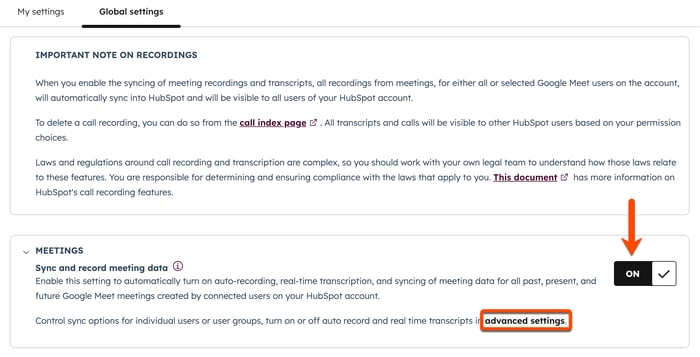
- Gewähren Sie im rechten Bereich "Erweiterte Einstellungen für die Meeting-Synchronisierung" allen oder ausgewählten Benutzern in Ihrer Organisation Zugriff, um automatisch Google Meet-Meeting-Aufzeichnungen und -Transkripte aufzuzeichnen und zu synchronisieren.
- Aktivieren Sie das Kontrollkästchen Meeting-Aufzeichnungen und -Transkripte synchronisieren , um die Einstellung für alle Benutzer zu aktivieren.
- Aktivieren Sie das Kontrollkästchen Automatisch aufzeichnen , um die Einstellungen für alle Benutzer zu aktivieren.
- Im Abschnitt Verwalten der Meeting-Aufzeichnungsfunktionen für Benutzer können Sie weiter anpassen, welche Berechtigungen den einzelnen Benutzern erteilt werden sollen.
- Klicken Sie auf die Kontrollkästchen neben den Benutzern und für die Spalten "Aufzeichnungen & ", "Transkripte" und "Automatisch aufzeichnen".
- Sie können auch auf das Dropdown-Menü Erweiterte Filter klicken, um Benutzer nach Rolle oder Lizenztyp zu gruppieren und Einstellungen auf sie anzuwenden.
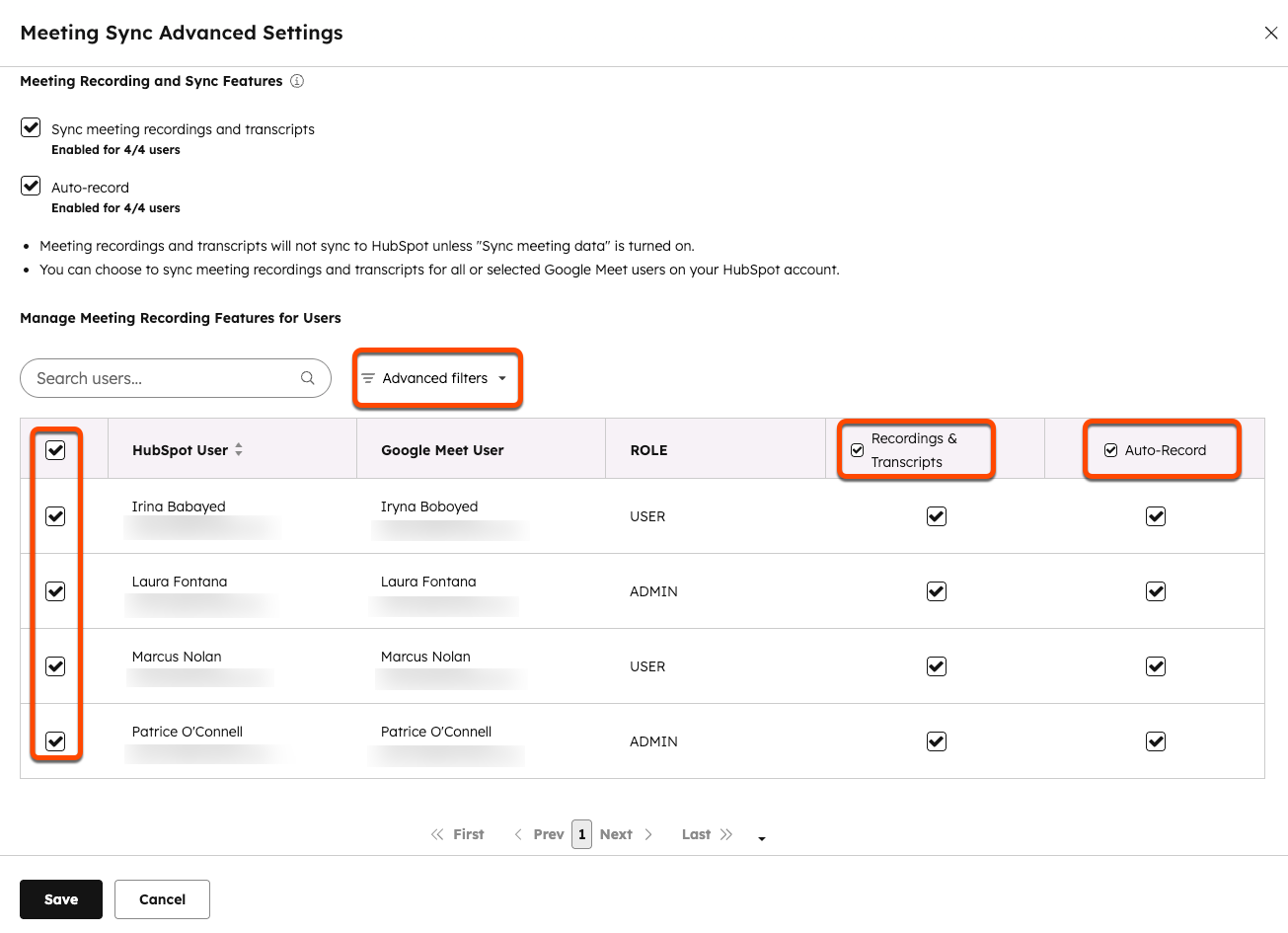
- Klicken Sie auf „Speichern“.
Aufzeichnungen überprüfen und löschen
- Sie können die Aufzeichnungen auf der Anruf-Index-Seite auswerten. Aufzeichnungen werden automatisch Datensätzen zugeordnet.
- Sie können eine Anrufaufzeichnung auf der Anruf-Index-Seite löschen.
Aufzeichnungen zu anderen Datensätzen zuordnen
Standardmäßig ordnet HubSpot-AI Aufzeichnungen automatisch dem primären Unternehmen zu, das den Teilnehmern des Anrufs zugeordnet ist.
Sie können eine Aufzeichnung auch anderen Kontakt-, Unternehmens-, Deal-, Ticket- oder Meeting-Datensätzen in Ihrem CRM zuordnen . Die Aufzeichnung wird in der Chronik des zugehörigen Datensatzes angezeigt, sodass Sie für mehr Kontext auf die Aufzeichnungsdetails zugreifen können.
- Klicken Sie in Ihrem HubSpot-Account auf CRM und anschließend auf Anrufe.
- Klicken Sie auf den Anruftitel.
- Klicken Sie oben auf Zuordnungen.
- Um eine Zuordnung hinzuzufügen, klicken Sie im rechten Bereich neben einer der Tabs für Kontakte, Unternehmen, Deals, Tickets oder Meetings auf + Hinzufügen.

Die zugehörigen Datensätze werden auch auf der Indexseite für Anrufe angezeigt. Wenn die zugehörigen Datensätze nicht in der Tabelle angezeigt werden, bearbeiten Sie die Spalten der Tabelle.
